Amazon Machine Image(AMI)を作成してAWSで使用する方法
Amazon Machine Image(AMI)は、インスタンスを起動するために必要な情報を提供します。 AMIなしでEC2インスタンスを起動することはできません。 同じ構成の複数のインスタンスが必要な場合は、単一のAMIから必要な数のインスタンスを作成できます。 インスタンスを作成するには、すぐに利用できるAMIを使用するか、独自のAMIを作成できます。
カスタムAMIを作成するには、最初に使用可能なAmiの1つを使用してインスタンスを起動し、インスタンスで必要な構成を作成してから、そのイン この新しいカスタムAMIから起動されたインスタンスには、AMIの作成時に行ったカスタマイズが含まれます。 実行中または停止中のインスタンスからAmiを作成できます。
AMIを作成したら、それをプライベートにして使用できるようにするか、指定されたAWSアカウントのリストと共有することができます。 カスタムAMIを公開して、コミュニティが使用できるようにすることもできます。
不要になったAMIの登録を解除することもできます。 AMIの登録を解除した後は、新しいインスタンスを起動するために使用することはできません。 削除されたAMIから作成された既存のインスタンスは引き続き機能し、影響を受けません
この記事では、既存のEC2インスタンスからAMIを作成し、それを使用して新しいEC2インスタンスを作成する方法について説明します。AWSアカウント(お持ちでない場合は作成します)。
私たちは何をしますか?
- AMIの作成
- AMIを使用してEC2インスタンスを作成します。
AWSにログイン
- ここをクリックしてAWSログインページに移動します。
上記のリンクをクリックすると、ログイン情報を使用してログインする必要がある次のようなwebページが表示されます。
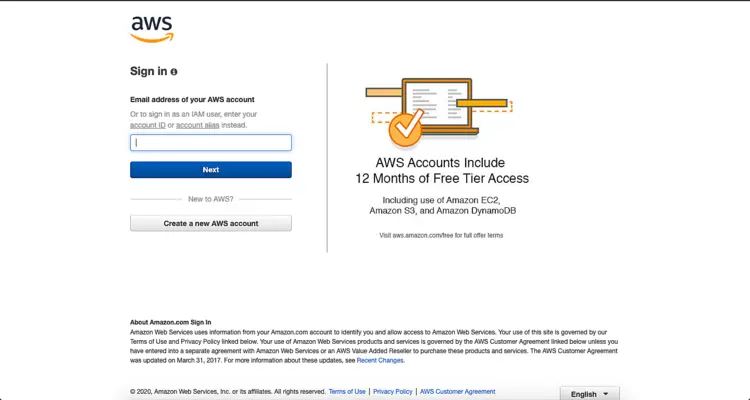
AWSに正常にログインすると、次のようにすべてのサービスがリストされたメインコンソールが表示されます。
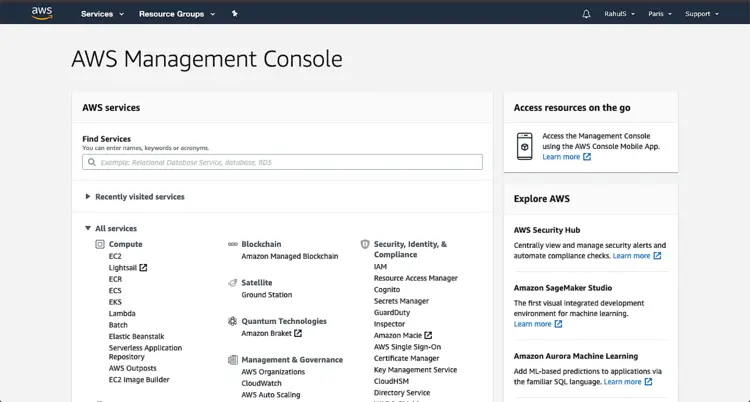
AMIを作成する
左上のメニューの「サービス」をクリックし、「EC2」を検索します。
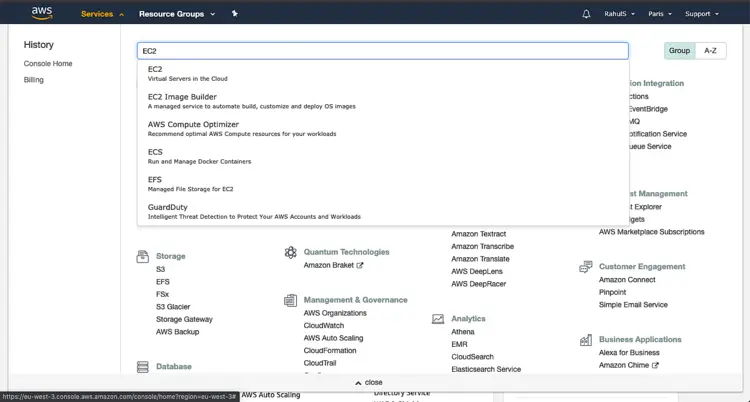
メインのEC2ダッシュボードで、[実行中のインスタンス]をクリックします。
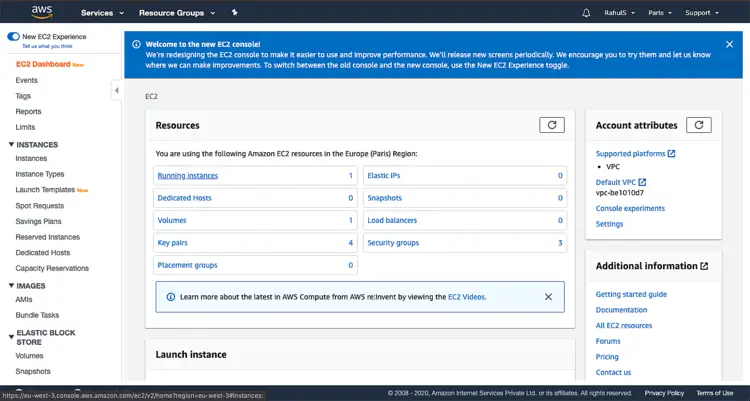
AMIの基礎として使用するインスタンスを選択し、Actions->Image->Create Imageをクリックします
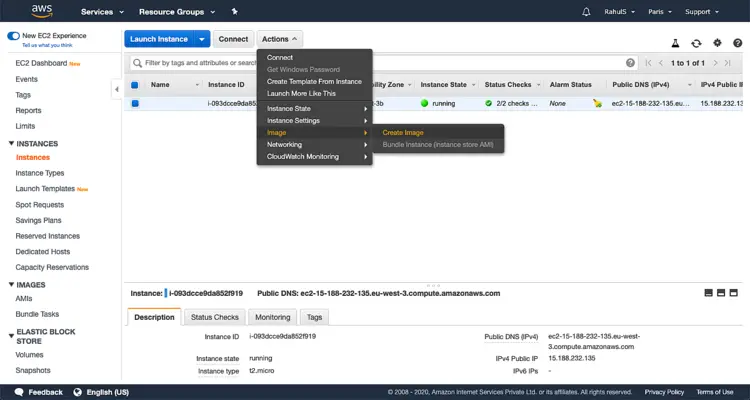
「Create Image」画面で、作成するAMIの一意の名前と説明を入力し、「Create Image」を選択します。 ルートボリュームサイズも変更できます。
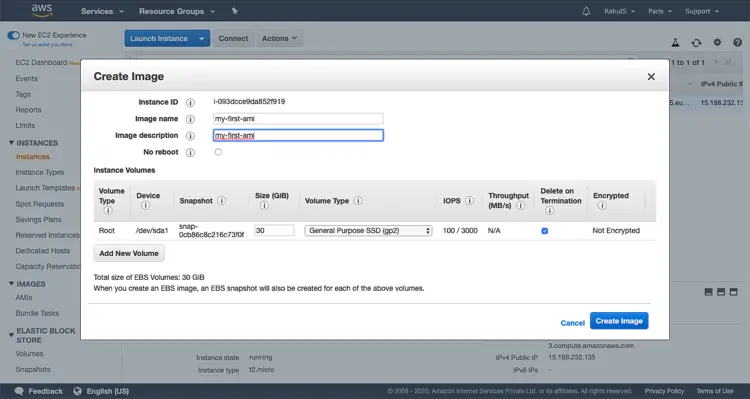
これには時間がかかりますので、「保留中の画像を表示<image_id>」をクリックしてステータスを確認してください。
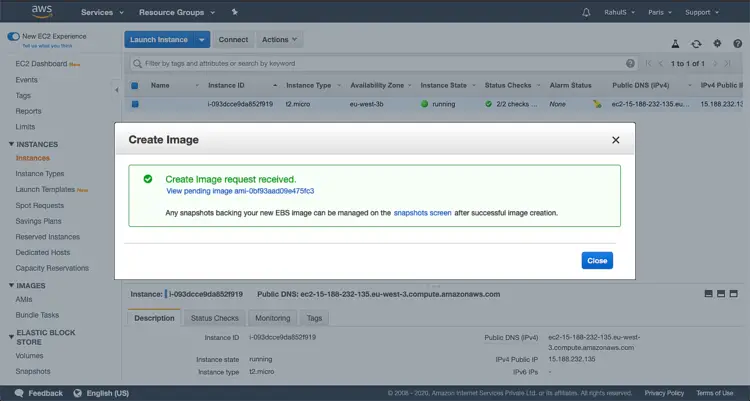
AMIが最初に表示されると、pending状態になることがありますが、しばらくするとavailable状態に遷移します。
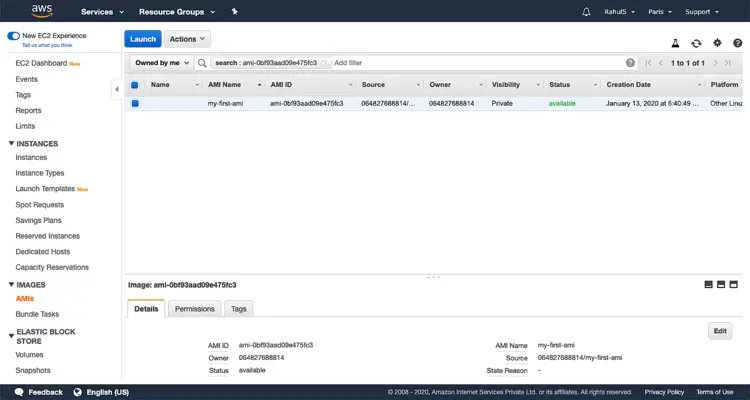
作成したAMIからEC2インスタンスを作成する
作成したAMIからEC2インスタンスを作成するには、左側のパネルから[インスタンス]をクリックします。
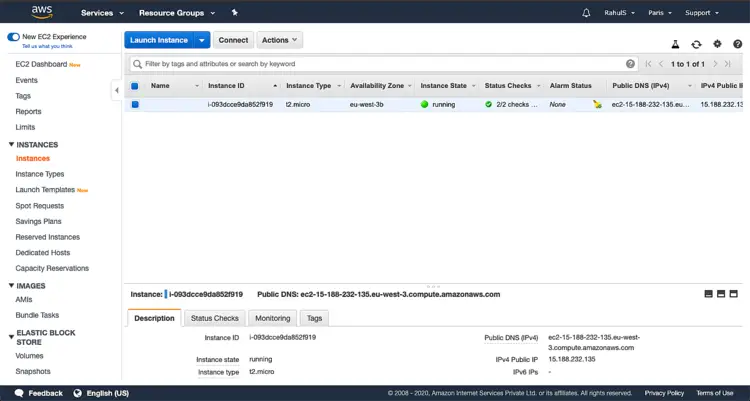
私のAmiをクリックすると、このページには作成したすべてのAmiが表示され、使用できます。
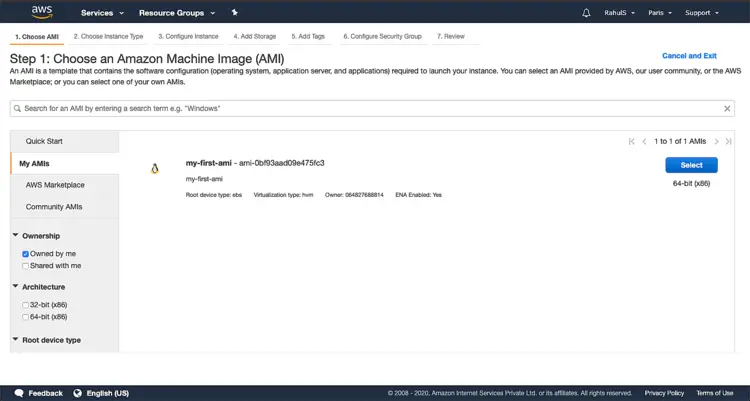
AMIを選択したら、インスタンスタイプを選択します。 ここでは、”t2.micro”は無料利用枠アカウントの対象となります。
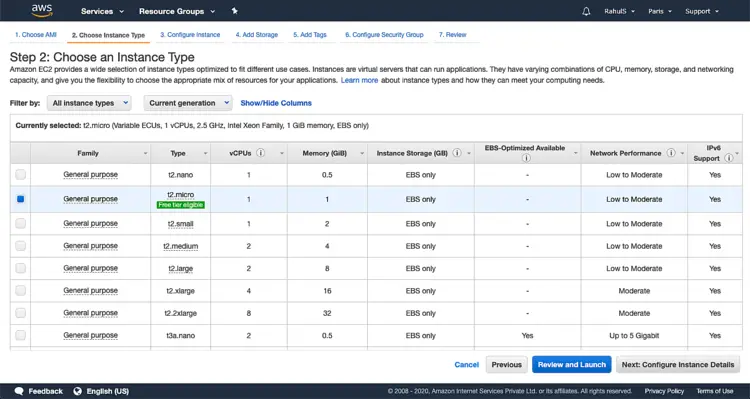
この画面では、詳細を指定するか、”次へ:ストレージの追加”をクリックしてデフォルト設定を続行することができます。 ここでは、デフォルト設定を続行します。
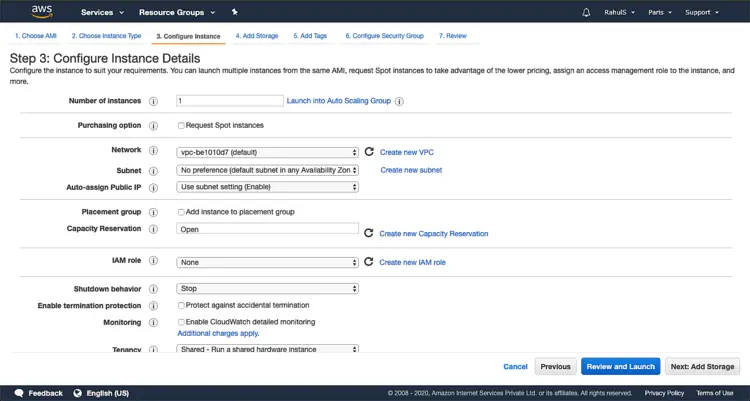
ルートパーティションのサイズを指定できます。 ルートパーティションサイズを30GBsとして指定しました。 「次へ:タグの追加」をクリックして続行します。
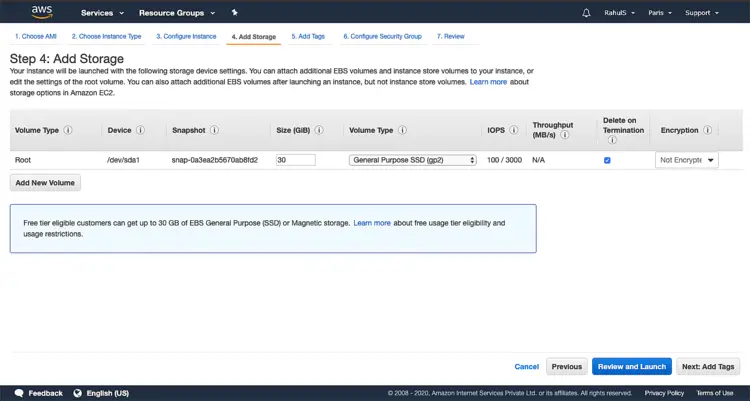
タグ(キー:値)を指定するか、この手順をスキップして”次へ:セキュリティグループの設定”をクリックすることができます。
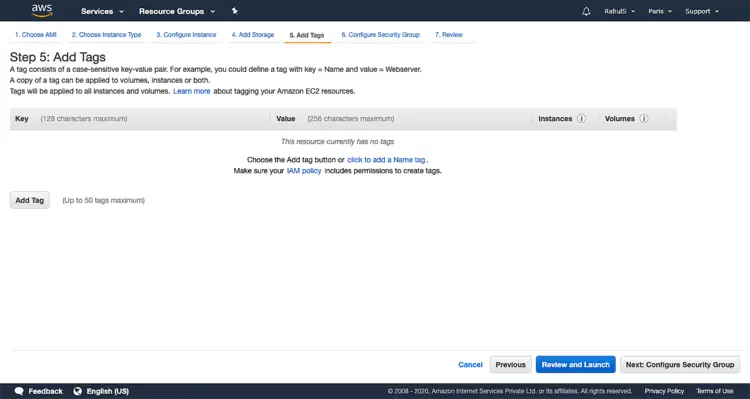
既存のセキュリティグループがある場合は、それを選択するか、新しいセキュリティグループを作成できます。 “新しいセキュリティグループを作成する”ラジオボタンを選択するだけで、新しいセキュリティグループを作成します。 “レビューと起動”をクリックします”
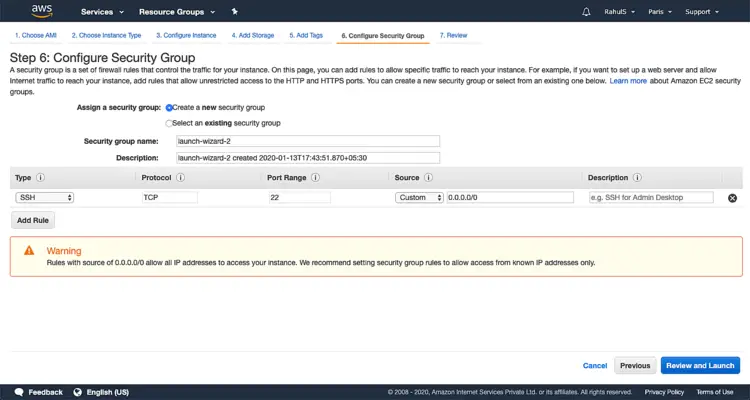
今、あなたの設定を確認し、”起動”をクリックしてください。
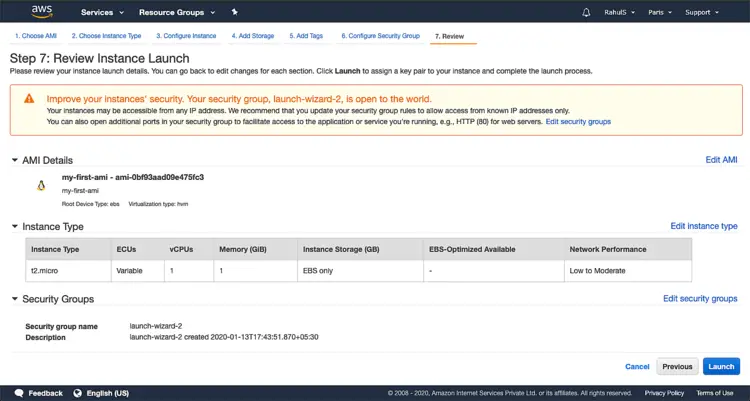
インスタンスの作成を開始する前に、サーバーへのsshアクセスを取得するために必要なキーペアを選択する必要があります。 新しいキーペアを作成するには、ドロップダウンメニューから「Create a new Key-Pair」を選択し、キーペアに名前を付けてダウンロードします。 このキーペアは安全な場所に保管してください。
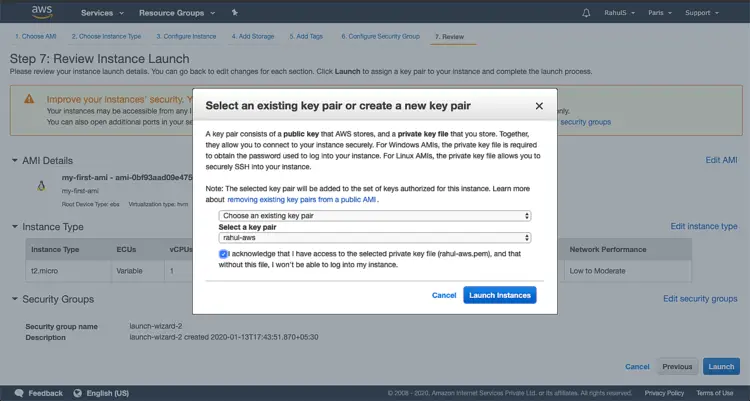
インスタンスが作成されるまでしばらく待ちます。 「View Instances」をクリックして、インスタンスの状態やその他の詳細を確認します。
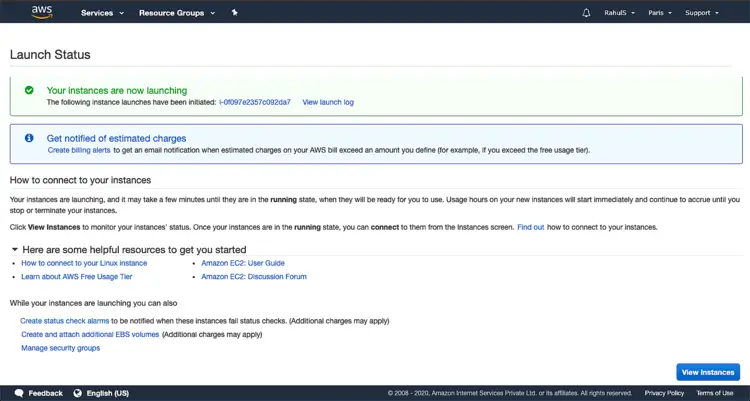
インスタンスの状態が「保留中」から「実行中」に変更されると、インスタンスに接続できます。
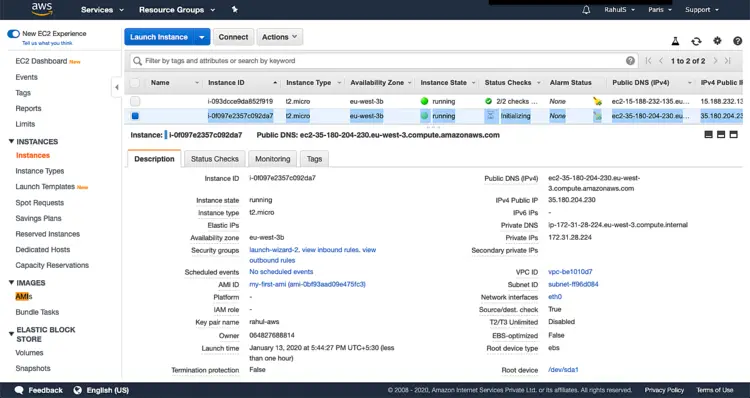
結論
この記事では、既存のEC2インスタンスからカスタムAMIを作成し、作成したAMIを使用して新しいEC2インスタンスを作成する手順を見ました。Amazon Machine Image(AMI)を作成してAWSで使用する方法